惠普电脑重装系统 教你惠普电脑重装系统方法
时间:2019-03-30 来源:www.yumixitong.com 作者:玉米系统
惠普电脑怎么重装系统?惠普电脑在美国知名品牌,在国内用户群体也是比较多的,惠普电脑如何重装win7系统呢?下面玉米系统小编教您惠普电脑重装系统教程。
惠普电脑重装系统步骤:
此方法适合安装玉米系统win7/win10/win8/xp系统
1.首先制作一个u帮忙u盘启动盘,参考“u盘启动盘制作教程”;
2.制作好后下载玉米系统win7放到制作好的u帮忙u盘启动盘内;
3.将U盘插到电脑USB插口并重启电脑;
4.在惠普电脑刚开机连续按“F9或F12”,会弹出启动顺序选择窗口,按“↑↓”键,选择带有“USB”字样的就是U盘。

5.选好U盘后回车即可进入到U帮忙启动盘选择菜单,选择“U帮忙Win8pe”,按回车键进入PE。
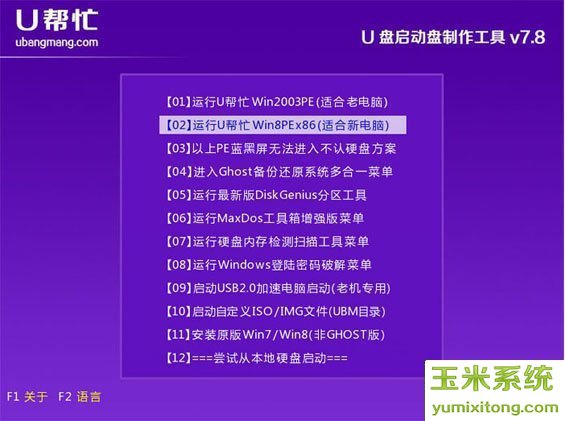
6.进入到PE系统后,在桌面运行“U帮忙一键装机工具”,工具会自动搜索U盘内玉米系统,如果没有搜索到可以手动选择一下,选择C盘,单击”确定“。如下图所示
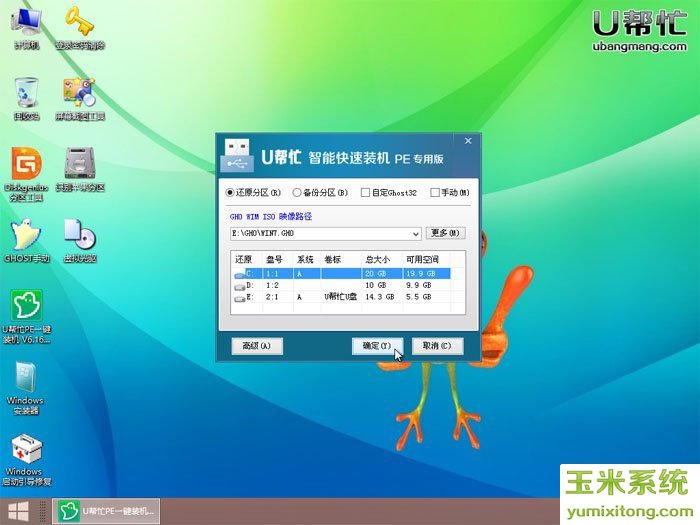
7、弹出UBMGHOST窗口时,勾选”完成后重启“,选好后点”是“按钮。如下图所示:
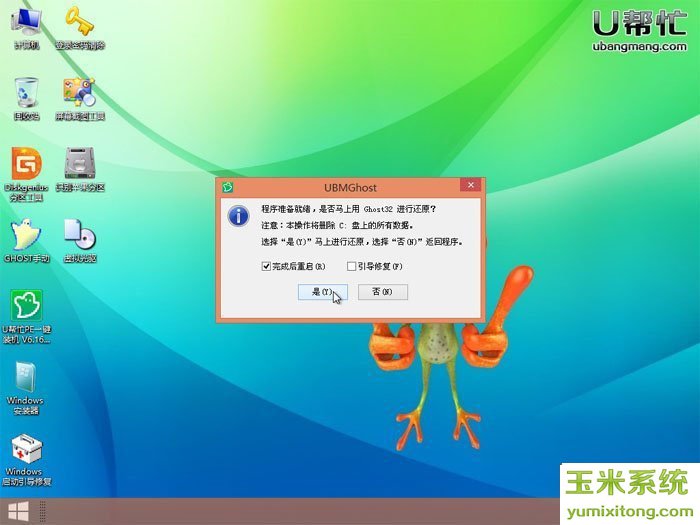
8、正在恢复系统镜像,进度条走到100%后会自动重启,当然如果没有重启就要手动重启一下。如下图所示
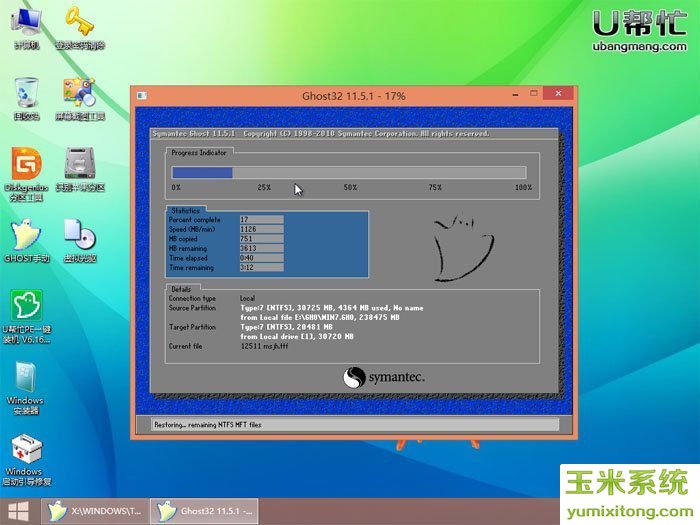
9、拔掉U盘,等待玉米系统安装完成即可,需要注意的是安装过程中不要进行任何操作,直到进入到系统桌面就是安装完成了!如下图所示:

惠普电脑重装系统的方法就介绍到这里吧。此方法通用win7/win10/win8/xp玉米系统。
小编推荐:玉米系统